电脑老是提示windows即将过期解决方法 电脑系统过期怎么办
随着科技的不断发展,电脑已经成为我们日常生活中必不可少的工具之一,有时我们可能会遇到一些问题,比如电脑系统过期的提示。当我们看到Windows即将过期的提醒时,我们可能会感到困惑和不知所措。面对这种情况,我们应该如何解决呢?在本文中我们将为大家介绍一些解决电脑系统过期问题的方法,帮助大家轻松应对这一困扰。
具体方法:
1、在这个界面如果你有激活密钥点击转到“设置”,这里会显示Windows激活界面显示已激活状态。
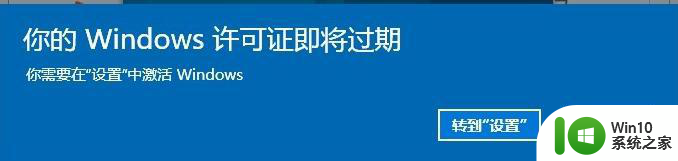
2、如果想要看下具体的过期时间可以按组合键win+R打开运行窗口输入“slmgr.vbs -xpr”点击确定或回车。
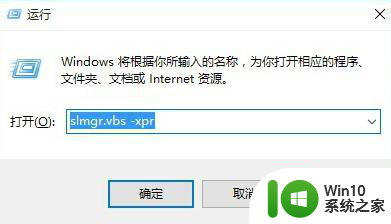
3、这里就可以看到具体的Windows激活过期时间。
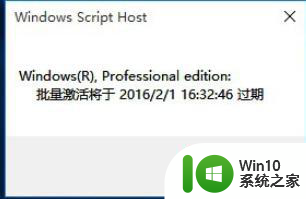
4、安装新的激活密钥,根据你的系统版本网上搜索激活,按win+x组合键打开“命令提示符(管理员)”在里面依次输入(输入一个命令按一次回车):
slmgr /ipk VK7JG-NPHTM-C97JM-9MPGT-3V66T
slmgr /skms kms.xspace.in
slmgr /ato
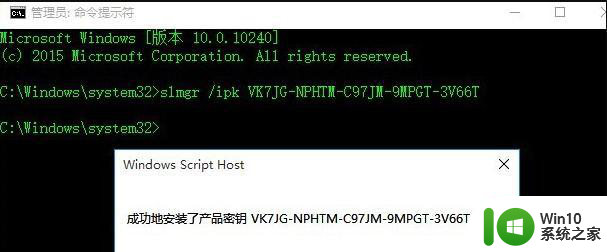
5、如果上面的密钥失效或不能成功激活可以使用激活工具激活,下载一个HEU KMS Activator激活工具激活即可。
6、运行软件点击激活windows即可。注意:软件需要关闭杀毒软件运行。
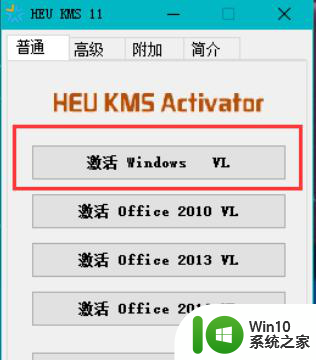
7、如果上面的步骤没有激活成功的话,点击附加按提示即可完美激活win10系统。

以上就是电脑老是提示windows即将过期解决方法的全部内容,有需要的用户可以根据小编的步骤进行操作,希望能对大家有所帮助。
电脑老是提示windows即将过期解决方法 电脑系统过期怎么办相关教程
- windows许可证即将过期如何解决 windows许可证即将过期会怎么样
- windows许可证即将过期怎么办 如何处理即将过期的Windows证书
- windows过期怎么解决 windows即将过期如何修复
- 电脑windows许可证即将过期如何解决 电脑windows许可证过期后如何更新
- 电脑桌面提示windows内部版本过期怎么解决 电脑桌面提示windows内部版本过期如何处理
- 你的windows内部版本即将过期解决方法 Windows内部版本过期如何解决
- windows许可证即将过期不处理会怎样 你的windows许可证即将过期可以不管吗
- windows设置密码永不过期的方法 windows怎么设置密码永不过期
- 怎么解决该证书已过期或者尚未生效电脑 电脑证书已过期怎么办
- w8电脑许可证过期重新激活的方法 w8系统许可证过期能重新激活码
- 微信上图片过期了怎么办 如何恢复已过期的微信图片
- 魔兽世界怀旧服大脚dbm过期如何解决 魔兽世界大脚DBM插件显示过期怎么办
- U盘装机提示Error 15:File Not Found怎么解决 U盘装机Error 15怎么解决
- 无线网络手机能连上电脑连不上怎么办 无线网络手机连接电脑失败怎么解决
- 酷我音乐电脑版怎么取消边听歌变缓存 酷我音乐电脑版取消边听歌功能步骤
- 设置电脑ip提示出现了一个意外怎么解决 电脑IP设置出现意外怎么办
电脑教程推荐
- 1 w8系统运行程序提示msg:xxxx.exe–无法找到入口的解决方法 w8系统无法找到入口程序解决方法
- 2 雷电模拟器游戏中心打不开一直加载中怎么解决 雷电模拟器游戏中心无法打开怎么办
- 3 如何使用disk genius调整分区大小c盘 Disk Genius如何调整C盘分区大小
- 4 清除xp系统操作记录保护隐私安全的方法 如何清除Windows XP系统中的操作记录以保护隐私安全
- 5 u盘需要提供管理员权限才能复制到文件夹怎么办 u盘复制文件夹需要管理员权限
- 6 华硕P8H61-M PLUS主板bios设置u盘启动的步骤图解 华硕P8H61-M PLUS主板bios设置u盘启动方法步骤图解
- 7 无法打开这个应用请与你的系统管理员联系怎么办 应用打不开怎么处理
- 8 华擎主板设置bios的方法 华擎主板bios设置教程
- 9 笔记本无法正常启动您的电脑oxc0000001修复方法 笔记本电脑启动错误oxc0000001解决方法
- 10 U盘盘符不显示时打开U盘的技巧 U盘插入电脑后没反应怎么办
win10系统推荐
- 1 番茄家园ghost win10 32位官方最新版下载v2023.12
- 2 萝卜家园ghost win10 32位安装稳定版下载v2023.12
- 3 电脑公司ghost win10 64位专业免激活版v2023.12
- 4 番茄家园ghost win10 32位旗舰破解版v2023.12
- 5 索尼笔记本ghost win10 64位原版正式版v2023.12
- 6 系统之家ghost win10 64位u盘家庭版v2023.12
- 7 电脑公司ghost win10 64位官方破解版v2023.12
- 8 系统之家windows10 64位原版安装版v2023.12
- 9 深度技术ghost win10 64位极速稳定版v2023.12
- 10 雨林木风ghost win10 64位专业旗舰版v2023.12